Kundreskontra
Klicka på Kundreskontra i Huvudmenyn.
Kundreskontra finns också som en genväg under rubriken Kundregister.
För att öppna kundreskontra måste ett skift vara startat!
Följesedlar och fakturor (fakturor endast om fakturafunktion är aktiverad) samlas i Kundreskontran. Där kan du se kundfordringar, skriva ut fakturor och sedan registrera dem som betalda via bank- eller plusgiro.
Kundreskontran är uppdelad i två delar: Kunder till vänster och följesedlar eller fakturor till höger. Följesedlar och fakturor delar utrymme till höger så man växlar mellan dem med hjälp av flikar.
Vänstra delen: Kunder Högra delen: Följesedlar eller fakturor

Vänstra delen: Kunder
När man öppnar kundreskontran visas alla kunder. Det går att söka fritt i det gula sökfältet på kundnummer, org./pers.nr, namn, adress eller telefonnummer.
Följesedel-kolumnen visar summering av kundens ofakturerade följesedlar. Värdet 0,00 betyder inga ofakturerade följesedlar för kunden.
Faktura-kolumnen visar summering av kundens obetalda fakturor. Värdet 0,00 betyder inga obetalda fakturor för kunden.
Visa kundinfo-knappen är en genväg för att öppna den valda kunden i kundregistret
Att välja kunder i kundlistan: Om man kryssar i raderna för kunder ute till vänster så visas bara följesedlar och fakturor som tillhör de valda kunderna för perioden. Det går att dubbelklicka på en kund för att välja den. Kom ihåg att inte välja någon kund alls om du vill visa alla följesedlar och fakturor.
Högra delen: Följesedlar
För att visa listan över följesedlar till höger klickar man på fliken Följesedel, fliken är alltid förvald när man öppnar kundreskontran.
Leveransdatum från/till: Det är viktigt att komma ihåg att listan bara visar följesedlar som är skapade inom perioden för Leveransdatum. Förvald period när man öppnar fönstret är senaste månaden. Kom ihåg att backa datum om du vill visa äldre följesedlar, klicka på <Sök>.
Sök följesedel: I det gula sökfältet söker man upp en specifik följesedel. Skriv in numret och tryck <Enter>.
Fakturadatum-kolumnen visar datumet då följesedeln fakturerades. Om följesedeln inte är fakturerad än visas röd text ”ofakturerad”. För att enkelt hitta ofakturerade följesedlar kan man sortera på kolumnen Fakturadatum genom att klicka på kolumnens rubrik. Då hamnar ofakturerade följesedlar överst.
Fakturanummer-kolumnen visar fakturanumret som följesedeln tillhör. Det är tomt om följesedeln inte är fakturerad än.
Högra delen: Fakturor
För att visa listan över fakturor till höger klickar man på fliken Fakturor.
Fakturadatum från/till: Det är viktigt att komma ihåg att listan bara visar fakturor som är skapade inom perioden för Fakturadatum. Förvald period när man öppnar fönstret är senaste månaden. Kom ihåg att backa datum om du vill visa äldre fakturor och klicka på <Sök>.
Sök faktura: I det gula sökfältet söker man upp en specifik faktura. Skriv in fakturanr. och tryck <Enter>.
Betald dat.-kolumnen visar datumet då fakturan blev betald. Texten ”obetald” visas för obetalda fakturor och ”förfallen” visas för förfallna fakturor. För att enkelt hitta obetalda fakturor kan man sortera på kolumnen Betald dat. genom att klicka på kolumnens rubrik, då hamnar obetalda fakturor överst.
Betalmedel-kolumnen visar vilket betalmedel som fakturan betalades med.
Generellt om gränssnittet i Kundreskontra-fönstret
Sortera listor
Man kan sortera listorna stigande eller fallande genom att klicka på kolumnens rubrik, det underlättar när man letar efter en speciell rad i listan, t.ex. en viss kund eller fakturor från ett visst datum.
Knapparna ovanför listorna är kopplade till listans rader
Knapparna som finns ovanför listorna, t.ex. Skriv ut eller Skapa faktura, m.fl. är kopplade till de rader som man väljer. För att t.ex. sätta fakturor som betalda så måste man först välja minst en rad i listan över fakturor. Om en knapp inte går att klicka på så beror det antagligen på att inga rader är valda.
Välja rader
För att utföra saker i kundreskontran måste man välja en eller flera rader som man vill påverka med hjälp av kryssrutorna ute till vänster i listorna. Klicka i en rads ruta för att välja den raden.
Om man vill kryssa i flera rader i följd så klickar man på första raden, håller in <Shift>-tangenten och klickar på sista raden. Då markeras raderna däremellan och blir färgade. Klicka sedan på en av kryssrutorna för att kryssa för allihop samtidigt. För att kryssa i eller ur alla rader på en gång så finns knapparna Välj alla respektive Välj ingen ovanför respektive lista.
Varför visas det inga fakturor/följesedlar? Jag vet att de ska finnas där!
Kontrollera perioden för fakturadatum/leveransdatum och kontrollera vilken kund som är vald i kundlistan till vänster. Om du vill visa alla fakturor/följesedlar, ska ingen kund vara vald på vänster sida, samt backa datumet tillräckligt långt tillbaka i tiden och tryck på knappen <Sök>.
Skapa en följesedel
Slå upp alla artiklar som vanligt i fönstret Försäljning.
Fortsätt genom att välja betalmedel Följesedel på något av följande sätt:
- Tryck <F12>-Alternativ och välj raden Följesedel, följt av <Enter>
- eller tryck <F2> om följesedel är kopplat till den snabbtangenten. (se Inställningar).
Det gula kundsökfältet är förvalt. Sök upp kunden på något av följande sätt:
- Befintlig kund: Skriv in kundnr. eller org/persnr. följt av <Enter>.
- Det går också att söka fritt på kundens namn, adress eller telefonnummer.
- Ny kund: Tryck <F2>-Ny kund och fyll i kunduppgifterna.
- eller skriv in org/persnr. följt av <Enter> så frågar systemet om du vill registrera en ny kund.
Fyll i valfria uppgifter om Er referens, Vår referens eller Följesedel-infotext. Infotexten gäller bara för aktuell följesedel och visas tydligt längst ner på följesedeln. Den kan användas för att ange specifik info som rör ordern.
Tyck <F1>-Spara för att slutföra följesedeln och utskrift sker beroende på vilka inställningar som gjorts.
Skapa en direktfaktura i försäljningsfönstret
Slå upp alla artiklar som vanligt i fönstret Försäljning.
Fortsätt genom att välja betalmedel Faktura på något av följande sätt:
- Tryck <F12>-Alternativ och välj raden Faktura, följt av <Enter>.
- eller tryck <F2> om faktura är kopplat till den snabbtangenten. (se Inställningar).
Det gula kundsökfältet är förvalt. Sök upp kunden på något av följande sätt:
- Befintlig kund: Skriv in kundnr. eller org/persnr. följt av <Enter>. Det går också att söka fritt på kundens namn, adress eller telefonnummer.
- Ny kund: Tryck <F2>-Ny kund och fyll i kunduppgifterna.
- eller skriv in org/persnr. följt av <Enter> så frågar systemet om du vill registrera en ny kund.
Fyll i valfria uppgifter om Er referens, Vår referens eller Faktura-infotext. Infotexten gäller bara för aktuell faktura och visas tydligt längst ner på fakturan. Den kan användas för att ange specifik info som rör ordern.
Vid behov kan man ändra betalningsvillkor på något av följande sätt:
- Ändra antalet dagar i fältet Betalningsvillkor. Om man ändrar antalet dagar så ändras förfallodatumet automatiskt.
- eller ändra Förfallodatum manuellt med hjälp av datumfältet.
Tyck <F1>-Spara för att slutföra fakturan och utskrift sker beroende på vilka inställningar gjorts.